-
![]() Windows向けデータ復旧
Windows向けデータ復旧
- Data Recovery Wizard Free購入ダウンロード
- Data Recovery Wizard Pro 購入ダウンロード
- Data Recovery Wizard WinPE購入ダウンロード
- Partition Recovery購入ダウンロード
- Email Recovery Wizard購入ダウンロード
- おまかせデータ復旧サービス
概要:
MacでCFカードからデータを回復したいですか?この記事では、EaseUS Data Recovery Wizard for Macを使用して、CFカードから削除、フォーマット、破損などの原因で失われたデータを効果的に回復する方法を提供します。
EaseUS Data Recovery Wizard for Macは、わずか3ステップでCFカードから何でも復元できる自動データ復元ツールです。トップクラスのMacデータ復元ソフトです。
CFカードのデータ復旧にこのソフトウェアを使用すると、すべてが自動的に行われるため、面倒な作業から解放されます。このソフトウェアを使用するために、コンピュータの専門知識はほとんど必要ありません。
EaseUS Data Recoveryを使ってMacでCFカードデータを復元する手順:
ステップ1.
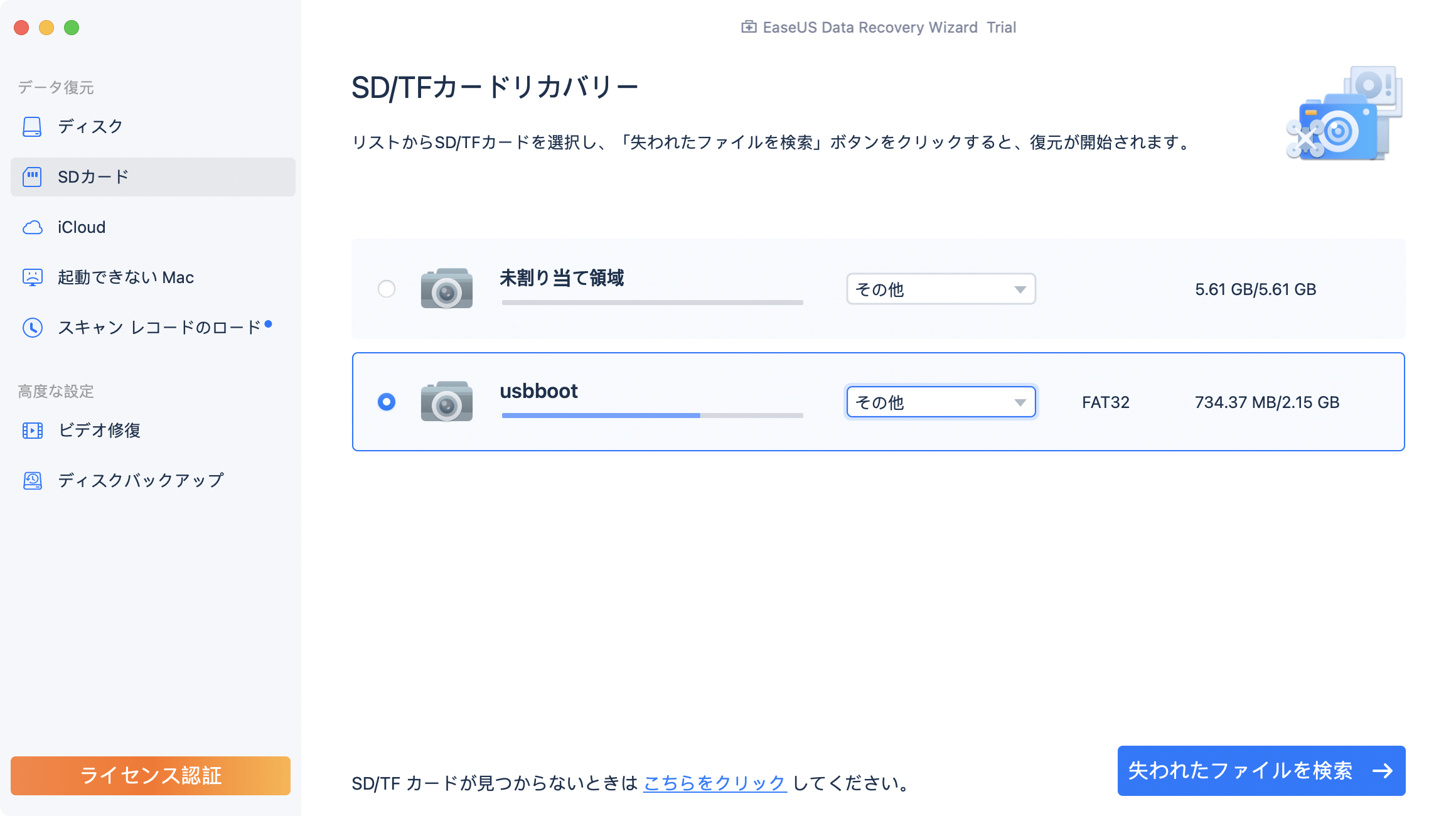
ステップ2.「失われたファイルを検索」をクリックしてから、クイックスキャンとディープスキャンが開始します。辛抱強く完全スキャンが終わるまで待つと、全ての復元できるファイルを表示します。

ステップ3.検索後、左側で「種類」や「パス」や上部の「フィルター」を選択して、ファイルを分類することができます。そして、 復元したいファイル(ファイル形式によってはダブルクリックするとプレビューできます)を選択し、下の「復元」ボタンをクリックします。保存すると、復元の作業が完了です。
💡:クラウドに保存するのをお勧めします。

以下は、EaseUSのCFカード用データ復元がベストな選択肢である主な理由の一部です:

CFカードとは?コンパクトフラッシュカード(CFカード)は、1994年にサンディスク社が製造したもので、簡単に言えば携帯電子機器の記憶装置として使われるメモリーカード装置の一種です。その特徴は、小型で耐久性が高く、転送速度が速く、携帯性に優れていることです。
通常、CFカードは携帯電子機器に使用されることを想定しています。以下は、CFカードに対応した機器の一覧です:
記憶装置において、データの消失はよくある問題です。その点では、CFカードも例外ではありません。MacでCFカードのデータ損失につながるさまざまなシナリオが存在することができます。そのうちのいくつかは、以下に記載されています:
それ以外の理由もありえます。上記のものは、最も一般的なものです。しかし、データ損失の原因にかかわらず、EaseUSデータ復元ソフトを使用してMacでCFカードのデータを回復することができます。
大切なデータ、特に思い出の写真や動画は、誰しもが失いたくないものです。しかも、データ損失の可能性を排除することは困難です。そこで、MacデバイスからCFカードのデータを失った場合、データ復旧の可能性を高めるために、いくつかのことを避けなければなりません。
以下は、CFカードからデータを失った後に避けなければならないことの一部:
データを保存するための積極的なアプローチは、あらゆる問題状況を回避するのに役立ちます。今後、CFカードのデータ損失を防ぐために、以下のヒントに従いましょう:
デジカメから写真をPCに移行する時、「SDカードをフォーマットしますか」というメッセージが出る状況はよくあります。今、プロのMacデータ復元ソフトーEaseUS Data Recovery Wizard for Macを使用して、SDカードデータロスを引き起こす問題を完全に解決することができます。
CFカードは、ポータブル電子機器に高速ストレージスペースを提供するという点では素晴らしいものです。しかし、まだCFカードからデータを失う可能性があります。CFカードのデータが上書きされない限り、任意のシナリオからCFカードのデータを回復することができます。それは、EaseUS Data Recovery Wizard for Macである非常に信頼性の高いツールを使用して取得することができます。
CFカードのデータを復元する以外に、記事で紹介した重要なヒントを守ることを習慣化するのがベストでしょう。データ喪失を未然に防ぐことができるようになります。
1.SanDisk CFカードの復元を実行する方法は?
EaseUS Data Recoveryソフトウェアの3ステップのプロセスに従って、SanDisk CFカードの復元を実行することができます。
2.CFカード復元ソフトは何がいいのか?
EaseUS Data Recovery Wizardは、CFカードの復元に最適なツールです。その使いやすさ、高速スキャン、ファイルプレビューオプション、正確な復元、そしてテクニカルサポートは、一流の選択となります。
3.MacでフォーマットされたCFカードを復元することはできますか?
はい、こちらの推奨ソフトを使えば、CFカードがフォーマットされていても、Macでデータを復元することができます。データを戻せないのは、上書きされたときだけです。
4.MacでCFカードから写真を取り出すにはどうしたらいいですか?
まず、以下の方法でCFカードとMacを接続します:
接続したら、「写真」から「ファイル」→「インポート」を選択し、インポートしたい写真やビデオを選択します。
